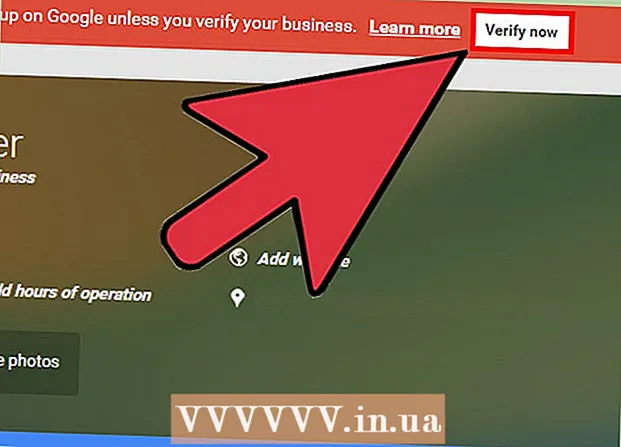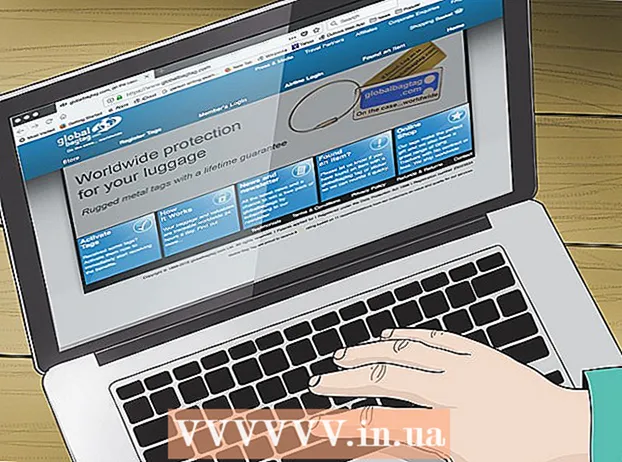مؤلف:
Gregory Harris
تاريخ الخلق:
10 أبريل 2021
تاريخ التحديث:
1 تموز 2024

المحتوى
تعرف على كيفية تثبيت المكونات الإضافية لـ Adobe After Effects في هذه المقالة. إذا لم يرفق المكون الإضافي بإرشادات التثبيت ، فما عليك سوى نسخ الملف إلى مجلد المكون الإضافي Adobe After Effects. لاحقًا في المقالة ، ستتعلم كيفية تنزيل المكون الإضافي ونسخه إلى المجلد المناسب لـ After Effects.
خطوات
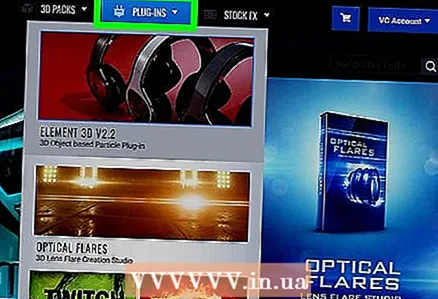 1 قم بتنزيل البرنامج المساعد. بعض المكونات الإضافية مجانية للتنزيل ، والبعض الآخر ليس كذلك. تتوفر ملحقات After Effects للتنزيل من عدد من المواقع ، بما في ذلك videocopilot.net و videosmile.com والمكونات الإضافية لجهات خارجية لبرنامج Adobe After Effects. حدد مكونًا إضافيًا ثم انقر فوق رابط التنزيل لتنزيله.
1 قم بتنزيل البرنامج المساعد. بعض المكونات الإضافية مجانية للتنزيل ، والبعض الآخر ليس كذلك. تتوفر ملحقات After Effects للتنزيل من عدد من المواقع ، بما في ذلك videocopilot.net و videosmile.com والمكونات الإضافية لجهات خارجية لبرنامج Adobe After Effects. حدد مكونًا إضافيًا ثم انقر فوق رابط التنزيل لتنزيله. - عادةً ما يتم تنزيل المكونات الإضافية لـ After Effects في أرشيفات ZIP.
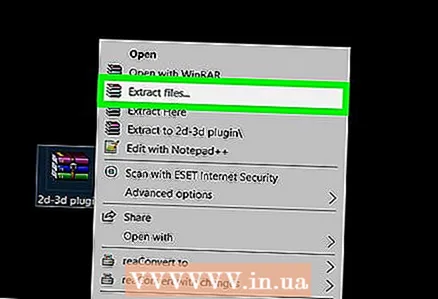 2 افتح أرشيف ZIP. انقر نقرًا مزدوجًا فوق أرشيف ZIP بزر الماوس الأيسر لاستخراج محتوياته وفتحها. سيتم وضع الملفات المستخرجة تلقائيًا في مجلد التنزيلات.
2 افتح أرشيف ZIP. انقر نقرًا مزدوجًا فوق أرشيف ZIP بزر الماوس الأيسر لاستخراج محتوياته وفتحها. سيتم وضع الملفات المستخرجة تلقائيًا في مجلد التنزيلات. 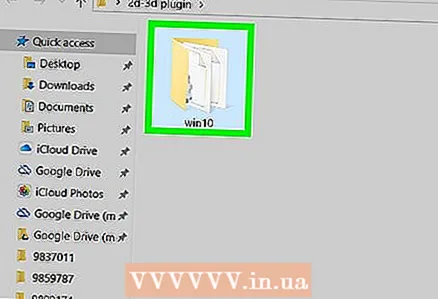 3 افتح المجلد المطابق لنظام تشغيل جهاز الكمبيوتر الخاص بك. يحتوي أرشيف ZIP على عدة مجلدات بها ملفات لنظام تشغيل معين. على سبيل المثال ، يمكنك العثور على المجلدات التالية في الأرشيف: البرنامج المساعد لنظام التشغيل Windows 32 بت أو البرنامج المساعد لنظام التشغيل Windows 64 بت أو البرنامج المساعد لنظام التشغيل Mac 32 بت أو البرنامج المساعد لنظام التشغيل Mac 64 بت.
3 افتح المجلد المطابق لنظام تشغيل جهاز الكمبيوتر الخاص بك. يحتوي أرشيف ZIP على عدة مجلدات بها ملفات لنظام تشغيل معين. على سبيل المثال ، يمكنك العثور على المجلدات التالية في الأرشيف: البرنامج المساعد لنظام التشغيل Windows 32 بت أو البرنامج المساعد لنظام التشغيل Windows 64 بت أو البرنامج المساعد لنظام التشغيل Mac 32 بت أو البرنامج المساعد لنظام التشغيل Mac 64 بت.  4 انسخ ملف البرنامج المساعد إلى سطح المكتب. اسحب الملف إلى سطح المكتب ، أو انقر بزر الماوس الأيمن على المكون الإضافي وحدد نسخ ، ثم انقر بزر الماوس الأيمن على سطح المكتب وحدد لصق.
4 انسخ ملف البرنامج المساعد إلى سطح المكتب. اسحب الملف إلى سطح المكتب ، أو انقر بزر الماوس الأيمن على المكون الإضافي وحدد نسخ ، ثم انقر بزر الماوس الأيمن على سطح المكتب وحدد لصق.  5 افتح نافذة مستكشف جديدة
5 افتح نافذة مستكشف جديدة  على Windows أو نافذة Finder جديدة
على Windows أو نافذة Finder جديدة  على macOS. في نظام Windows ، انقر فوق رمز المجلد الموجود على شريط المهام. في نظام macOS ، انقر فوق رمز تعبيري باللونين الأزرق والأبيض على الجانب الأيسر من Dock في الجزء السفلي من الشاشة. سيؤدي هذا إلى فتح نافذة جديدة لعرض الملفات على جهاز الكمبيوتر الخاص بك.
على macOS. في نظام Windows ، انقر فوق رمز المجلد الموجود على شريط المهام. في نظام macOS ، انقر فوق رمز تعبيري باللونين الأزرق والأبيض على الجانب الأيسر من Dock في الجزء السفلي من الشاشة. سيؤدي هذا إلى فتح نافذة جديدة لعرض الملفات على جهاز الكمبيوتر الخاص بك.  6 افتح مجلد الإضافات لـ After Effects. في نظام التشغيل Windows ، يوجد مجلد Adobe After Effects عادةً في C: Program Files Adobe Adobe After Effects Support Files Plug-ins... في نظام macOS ، يوجد مجلد الملحقات الأدوات المساعدة / Adobe After Effects / Plug-ins.
6 افتح مجلد الإضافات لـ After Effects. في نظام التشغيل Windows ، يوجد مجلد Adobe After Effects عادةً في C: Program Files Adobe Adobe After Effects Support Files Plug-ins... في نظام macOS ، يوجد مجلد الملحقات الأدوات المساعدة / Adobe After Effects / Plug-ins.  7 قم بإنشاء مجلد جديد للمكوِّن الإضافي. انقر بزر الماوس الأيمن فوق مجلد المكون الإضافي After Effects ، وحدد New ثم Folder. قم بتسمية المجلد باسم المكون الإضافي. على سبيل المثال ، إذا كنت تريد تثبيت المكون الإضافي "VC Reflect" ، فقم بتسمية المجلد "VC Reflect".
7 قم بإنشاء مجلد جديد للمكوِّن الإضافي. انقر بزر الماوس الأيمن فوق مجلد المكون الإضافي After Effects ، وحدد New ثم Folder. قم بتسمية المجلد باسم المكون الإضافي. على سبيل المثال ، إذا كنت تريد تثبيت المكون الإضافي "VC Reflect" ، فقم بتسمية المجلد "VC Reflect". - إذا كان لديك جهاز Mac لا يحتوي على ماوس انقر بزر الماوس الأيمن ، أو يحتوي على لوحة لمس فقط ، فاضغط داخل مجلد بإصبعين لتشغيل النقر بزر الماوس الأيمن.
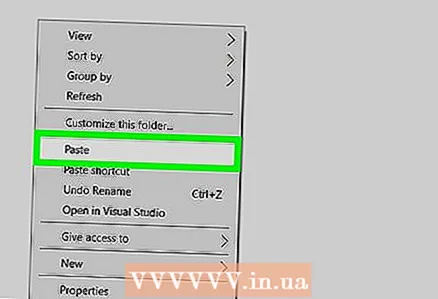 8 انسخ المكون الإضافي إلى مجلد جديد. اسحب ملف البرنامج المساعد من سطح المكتب إلى مجلد جديد ، أو إذا نسخت الملف ، فانقر بزر الماوس الأيمن داخل المجلد وحدد "لصق" لنسخ المكون الإضافي إلى مجلد جديد. يمكن تمكين المكون الإضافي من قائمة التأثيرات في اللوحة الموجودة أعلى النافذة.
8 انسخ المكون الإضافي إلى مجلد جديد. اسحب ملف البرنامج المساعد من سطح المكتب إلى مجلد جديد ، أو إذا نسخت الملف ، فانقر بزر الماوس الأيمن داخل المجلد وحدد "لصق" لنسخ المكون الإضافي إلى مجلد جديد. يمكن تمكين المكون الإضافي من قائمة التأثيرات في اللوحة الموجودة أعلى النافذة. - إذا كان البرنامج قيد التشغيل بالفعل ، فاحفظ عملك وأعد تشغيل After Effects حتى يعمل المكون الإضافي.